Звонок из программы менеджер sim-карты
- Изображение
- Текст
Использование функций телефона 65
Советы. •
Чтобы создать запись быстрого набора из программы «Контакты»
или «Контакты на карте USIM/SIM», коснитесь контакта, выберите
необходимый номер, а затем коснитесь Меню > Доб. в быстр. набор
•
Чтобы удалить запись из списка быстрого набора, откройте список
Быстрый набор
, нажмите и удерживайте стилус на нужной записи, а
затем выберите Удалить
Звонок в службу голосовой почты
Клавиша с цифрой 1
обычно зарезервирована для доступа к функции
голосовой почты. Чтобы позвонить в службу голосовой почты, нажмите
и удерживайте эту клавишу.
Звонок из программы Менеджер SIM-карты
Программа Менеджер SIM-карты
позволяет просматривать содержимое
карты USIM/SIM, пересылать данные в список контактов коммуникатора,
и звонить по телефонам из списка контактов на карте USIM/SIM.
Звонок из списка контактов на карте USIM/SIM
1.
Коснитесь Пуск > Программы > Менеджер SIM-карты
. Дождитесь
окончания загрузки содержимого вашей карты USIM/SIM.
2.
Нажмите и удерживайте стилус на имени или номере телефона
абонента, которому хотите позвонить, а затем выберите
Позвонить
Дополнительную информацию о программе “Менеджер SIM-карты” см.
в главе 6.
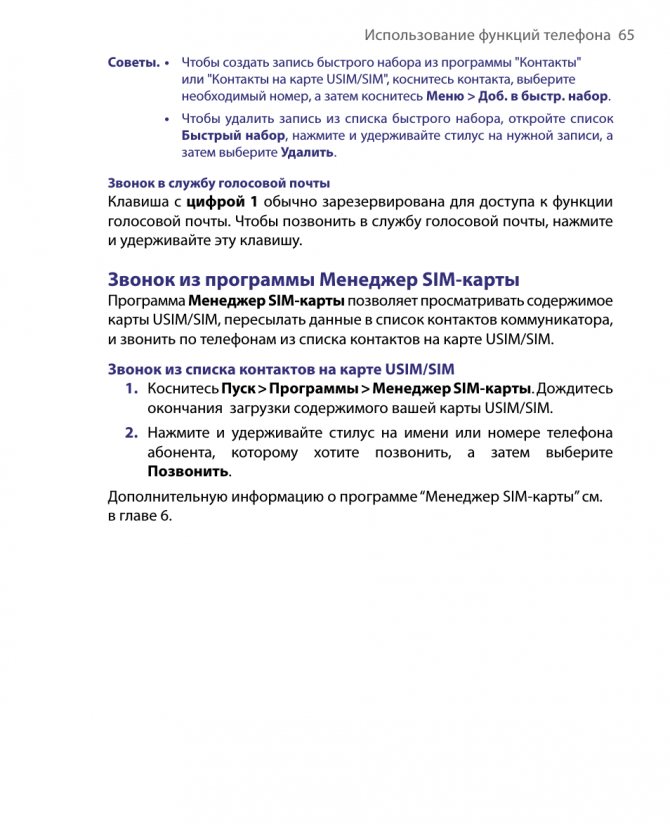
Как включить или выключить режим полета
Прежде чем переводить телефон в режим «В самолете», учтите, что вы не сможете полноценного использовать гаджет. Пропадет возможность отправлять сообщения, принимать входящие или звонить и пользоваться передачей информации.
На Android
Для того чтобы включить авиарежим на Андроид, сделайте следующее:
- Откройте шторку уведомлением, сделав свайп экрана.
- Появится меню со всеми функциями смартфона. Среди них найдите иконку самолета и нажмите на нее.
- Как только устройство переключится в нужный режим, мобильные данные и Wi-Fi автоматически отключатся.
Включить режим полета можно через шторку уведомлений.
Чтобы отключить настройку, выполните ту же самую процедуру. Учтите, что системе нужно время на восстановление разорванных соединений, поэтому сигнал появится не сразу.
Если соответствующей иконки нет в шторке уведомлений, активировать авиарежим можно другим способом:
- Войдите в «Настройки».
- Откройте раздел «Беспроводные сети».
- Найдите на экране режим полета и включите его.
Для отключения режима снова войдите в «Беспроводные сети» и переведите ползунок в неактивное положение. Если действие не выполняется, то перезагрузите гаджет и повторите процедуру.
На iOS
Для владельцев iPhone алгоритм действий примерно такой же:
- Откройте пульт управления. На устройствах с iOS 12 и новее это делается свайпом экрана снизу вверх. Если в телефоне установлена более старая версия ПО, панель управления вызывается свайпом экрана сверху вниз.
- В пункте с настройками сети найдите иконку самолете и нажмите на нее.
- Как только настройка активируется, в левом верхнем углу экрана появится значок самолета.
Режим полета на Айфоне.
Как и в случае с Android-смартфонами, перевести iPhone в авиарежим можно через настройки:
- На главном экране нажмите на шестеренку.
- Вверху экрана будет надпись «Авиарежим». Переведите ползунок вправо.
На кнопочном телефоне
«Авиа-режим» появился намного раньше того, как в продажи поступили смартфоны. Поэтому эта настройка доступна и на кнопочных телефонах. Алгоритм действий следующий:
- Войдите в настройки гаджета.
- В разделе с изменениями параметров мобильных сетей найдите пункт «В самолете».
- Если напротив режима стоит галочка, то это означает, что он активирован.
Для отключения авиарежима снимите галочку напротив этой настройки.
С какой целью используется
Грозит ли авиакатастрофа, если не активировать автономный режим? Может ли звук телефона заглушить радиосигнал с маяка или вышки? Негативно повлиять на работу навигационного оборудования самолёта?
Исследователи проводили эксперимент. В клетке Фарадея (состоящей из токопроводящего материала, который препятствует прохождению электромагнитных полей) включали различные гаджеты и замеряли их радиочастотное излучение. Анализатор спектра уловил сильный скачок, когда включили мобильный телефон.
Тогда было решено повторить эксперимент на борту самолёта. Ни один смартфон не повлиял на работу приборов. Дело в том, что проходящие по самолёту провода экранированы, возникновение помех практически исключено.
Экономия разряда аккумуляторной батареи
Сохранение заряда за счёт отключения приёмников и передатчиков телефона – побочная особенность режима полёта. Очень выручает в экстренных случаях или путешествиях.
Абонент временно недоступен
Хочется избежать надоедливых звонков, навязчивые уведомления из социальных сетей мешают читать книгу на смартфоне? Поможет автономный режим. Звонящий просто услышит стандартное: «Телефон абонента выключен или находится вне зоны действия сети». При повторном подключении к сети станут видны все СМС и уведомления за период офлайна.
@tapsmart.com
Родительский контроль
Разработчики условно бесплатных мобильных приложений часто снабжают их платными функциями и подписками. Активированный авиарежим не даст ребёнку совершать нежелательные денежные транзакции в играх или подключиться к рекламной рассылке. Просто и без сторонних программ. Также это обезопасит чадо от нежелательного контента.
Быстрая зарядка устройства
Телефон, подключённый к мобильной сети, постоянно пытается «поймать» сигнал сотовой связи от вышек. Режим полёта не даст беспроводным модулям расходовать заряд и сделает процесс зарядки быстрее.
Решение проблем с подключением к сотовой сети
Иногда пропадает связь или требуется перезагрузить смартфон. Но это слишком долго по времени, а нужно срочно позвонить. В этом случае «полёт» заменит перезагрузку и сохранит драгоценное время. При его активации/деактивации произойдёт повторное подключение сети и будет произведена перенастройка беспроводных модулей.
Для чего он необходим
Использовать режим «полет» можно даже не находясь в самолете, так как он дает ряд преимуществ вашему гаджету:
Экономия заряда аккумулятора. Если у вашего телефона или планшета садится батарея, а подзарядить ее негде, включите авиарежим. Устройство перестанет тратить большое количество энергии на передачу и прием сигнала, и аккумулятор протянет гораздо дольше.
Быстрая зарядка. В режиме «полет» любой гаджет заряжается гораздо быстрее. Это происходит по причине того, что устройству не приходится параллельно тратить энергию на поддержание активного состояния мобильной сети, Wi-Fi, Bluetooth и GPS.
Режим инкогнито. Если вы хотите прочитать присланное вам в мессенджер сообщение, но так, чтобы его отправитель не узнал об этом, переведите телефон в режим полета и откройте нужное сообщение. После прочтения закройте мессенджер через панель многозадачности. Но учтите, что такой лайфхак не всегда работает, поэтому прежде, чем воспользоваться им, не забудьте провести тестирование.
Отсутствие ненужных звонков и сообщений
Чтобы по-настоящему отключиться от внешнего мира в выходной день или во время важной встречи, переведите устройство в авиарежим и будьте уверены, что вас точно никто не побеспокоит.
Перезагрузка интернета. Если ваш телефон не ловит сигнал мобильного интернета, попробуйте перевести его на пару минут в авиарежим
После такой перезагрузки сети сигнал обязательно появится.
Отдых от рекламы в приложениях. Иногда реклама в различных приложениях сильно надоедает. Попробуйте включить на время режим «в самолете» и поработать так. Этот лайфхак работает не всегда, но попробовать однозначно стоит.
Как отключить режим «В самолете» на телефоне
Выключить или включить режим несложно. Но на разных устройствах есть некоторые особенности. Для операционной системы «Андроид», которая на сегодняшний день является основной для большинства смартфонов и планшетов, это не является проблемой.
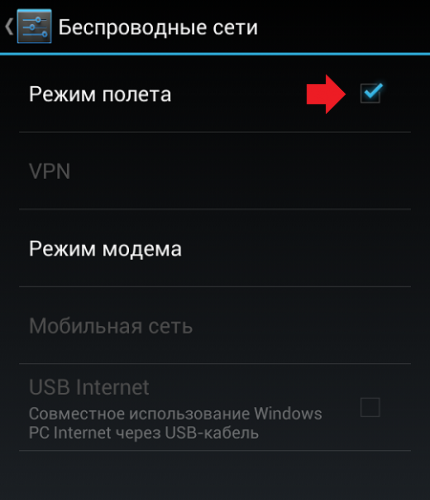
Функцию «Режим полета» можно найти через настройки телефона
Потому что Android — наиболее удобная ОС, и правила для «режима полета» применимы к разным моделям смартфонов и отдельно для планшетов.
- Galaxy. В данной модели смартфонов надо войти в «Настройки» и найти «Режим полета». Отключение совершается аналогичным образом, через «Настройки».
- iPhone. Переключение режима осуществляется или в «Пункте управления» (кнопка с изображением самолета), или в «Настройках», где также присутствует такой значок.
- На планшетах в «Настройках» в разделе «Беспроводная сеть» надо найти пункт «Еще», в котором есть управление этой функцией. Она также включается и выключается.
- Для смартфонов компании Sony в «Экране приложений» найти пункт «Еще» и включить значок с обозначением самолета. И также все эти манипуляции можно осуществить, войдя в «Параметры» и там найдя этот значок с самолетом.
В ситуации, когда не отключается режим «В самолете», какие бы действия не предпринимались, даже перезагрузка и возвращение к заводским настройкам, остается только прошить телефон заново. Если и это не поможет, то это значит, что в системе телефона какие-то серьезные сбои и необходимо обратиться в сервис.
Рекомендуем видео:
«Режим в самолете» — полезная функция даже вне лайнера, так как дает возможность сделать телефон автономным и повлиять на то, что в обычном режиме сделать нельзя. И позволяет перезагрузить устройство так, чтобы наверняка подключиться к сети. Этот режим помогает быстро зарядить телефон, без проблем и задержек.
Минусы
У этой функции также есть недостатки:
- Если забыть ее выключить, можно пропустить важный звонок или SMS.
- Нельзя пользоваться мобильным интернетом и раздавать его. Если, например, осталось мало заряда батареи и для его экономии включается режим самолета, а интернет срочно необходим.
- Если не скачать себе треки заранее, то не будет работать даже радио.
Данный режим можно использовать не только в самолете, поэтому на некоторых устройствах он называется автономным. В повседневной жизни режим также очень полезен и помогает в некоторых ситуациях.

Наши телефоны с каждым годом получают все больше и больше функций. Но некоторые опции присутствуют на наших гаджетах чуть ли не с самого их появления, но их свойства остаются для многих загадкой. Например, режим «в самолете» или «полет», который сегодня есть на каждом смартфоне и планшете. Но его название еще не переопределяет его судьбу, эта опция предназначена далеко не только для использования ее во время перелета в самолете и несет в себе уйму полезных свойств для Вас и Вашего смартфона, которые можно использовать в повседневной жизни. Зачем нужен режим полета в телефоне и что дает режим в самолете гаджетам? Именно об этом мы сегодня поговорим, в ниже описанных полезных советах по использования режима «в самолете».
Никто не беспокоит
Спам добрался и до телефонов. Человека могут неожиданно разбудить предложениями установить пластиковые окна, проверить счетчик, получить бесплатную юридическую помощь. Особенно актуально проблема ночных звонков стоит при смене часовых поясов.

Владелец номера, к примеру, в обычное время живет в Москве, но по работе отправляется в командировку на Дальний восток, в другой часовой пояс. Спамеры, которые используют московскую базу данных, звонят в рамках рабочего времени по Москве – преимущественно с 9 до 20. Ну а для Дальнего Востока все, что позже московских 15:00 – время для сна.
Подобным образом можно отдохнуть и от нижестоящих коллег, которые считают нормальным «дергать» человека в нерабочее время ради решения собственных проблем, и от надоедливых знакомых.
Полетаем?
Изначально данная функция была задумана на тот случай, когда нужно отключить все модули связи в телефоне во время авиаперелёта. Наверняка в реальной жизни или в кино вы неоднократно слышали фразу, звучащую из уст стюардессы:
«На момент взлёта/посадки просим не пользоваться электрическими приспособлениями, отключить телефоны» и т.д.
Несколько десятков лет назад всяческие гаджеты представляли реальную угрозу, поскольку могли повлиять на корректное функционирование приборов в кабине самолёта, внести помехи в сигналы, передаваемые диспетчером. Со временем «воздушные транспортные средства» были усовершенствованы, оснащены модернизированными датчиками – альтиметрами, барометром. Но на при наборе высоты или снижении в ход идут и «устаревшие» модули, работающие с радиоволнами. Поэтому стоит беспрекословно выполнять требования стюардов.
Думаете – это миф? Никакой опасности нет? Режим полёта абсолютно не нужен в телефоне? А Вы посмотрите в Google или Яндекс, были ли случаи, связанные со сбоями в работе приборов. Достоверных фактов немало.
Инструкция по включению/выключению
В зависимости от производителя телефона, включение функции, а иногда и ее название, может отличаться. Но делая все по аналогии, можно легко настроить и применять данный режим на своем устройстве.
Для смартфонов на Android
Есть несколько вариантов активации: в настройках и в панели уведомлений.
В настройках:
- Нажмите «Шестеренку» и перейдите в раздел «Беспроводные сети».
- Передвиньте ползунок в состояние «Включен» напротив «Режим полета».
- Готово. Отключение делается здесь же и таким же образом.
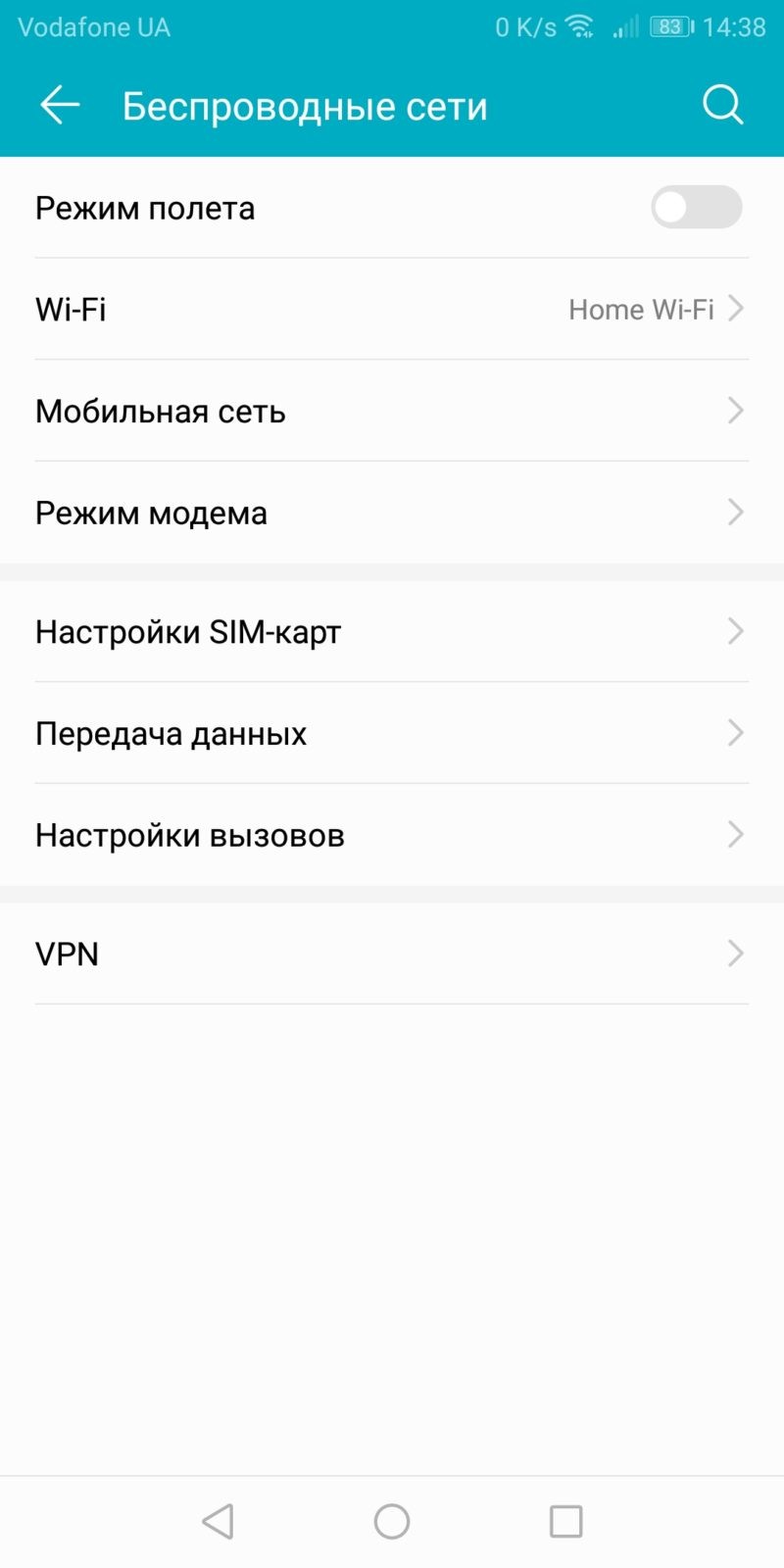
В панели уведомлений:
- Пальцем потяните с верхнего края экрана смартфона, чтобы открыть шторку полностью.
- Нажмите иконку самолета для активации функции.
- Если у вас ее нет, значит она не добавлена в элементы быстрого запуска.
- Нажмите на иконку карандаша и перетащите нужный значок в основное поле.
- Вернитесь назад и пользуйтесь.
Для iPhone
Данную опцию можно активировать в пункте управления:
- Свайпом снизу экрана откройте «Центр уведомлений».
- Нажмите на значок «авиа полета».
- Готово.
В настройках его можно включить, выбрав параметр «Авиарежим».
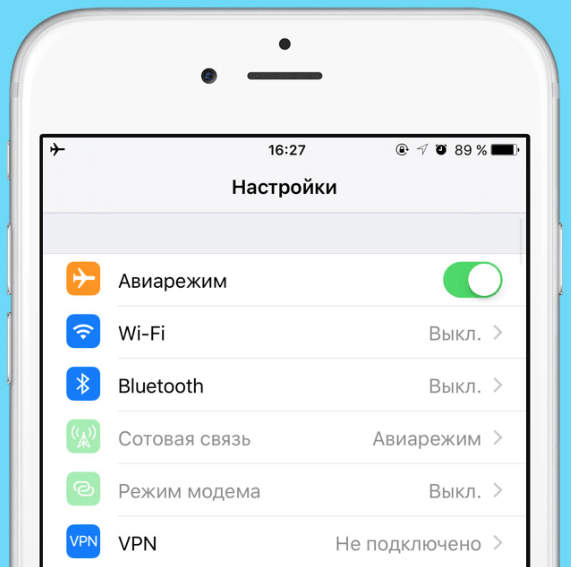
Для телефонов Lumia с ОС Windows
Для включения необходимо:
- Потянуть свайпом вниз с верхнего края экрана и выбрать «Все настройки».
- Выбрать режим «в самолете».
- Активировать.
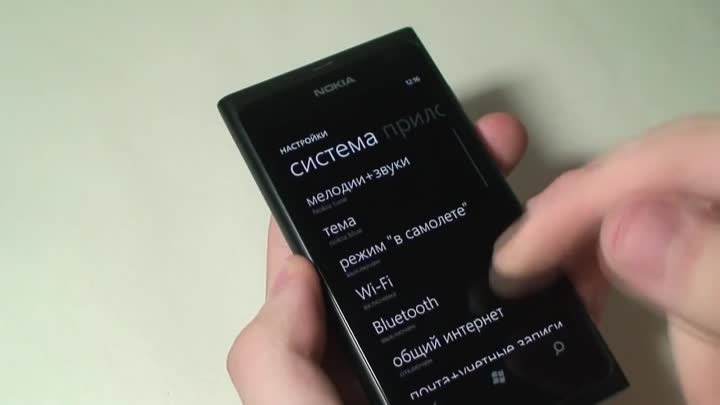
Выключение этой опции в ОС Windows занимает чуть более времени, так как значок активного режима остается до тех пор, пока телефон включает передатчик, занимается поиском сетей и регистрацией в них.
Для кнопочных телефонов
В кнопочных аппаратах, в которых отсутствует сенсорный экран, такая опция находится в настройках или может попросту отсутствовать. Если необходимо исключить прием GSM сигнала, можно просто выключить устройство.

Включить или выключить режим «в самолете»
- Посмотрите список доступных сетей, быстро сдвинув палец к центру от правого края экрана и нажав кнопку Параметры (если вы используете мышь, наведите указатель в верхний правый угол экрана, и, перемещая вниз, нажмите панель Параметры), а затем нажмите значок сети ( или ).
- Нажмите элемент в списке Режим «в самолете» для того, чтобы включить или отключить эту функцию.
Примечание: Когда режим «в самолете» включен, в области уведомлений на рабочем столе отображается значок самолета ().
Как включить беспроводные устройства во время работы режима «в самолете»
Даже когда режим полета включен, можно включать отдельные устройства.
Для того, чтобы это сделать:
- Быстро сдвиньте палец к центру правого края экрана, нажмите кнопку Параметры, а затем Изменить настройки компьютера.
(Если вы используете мышь, наведите указатель в правый верхний угол экрана, переместите его вниз, нажмите кнопку Параметры, а затем Измените настройки компьютера). - Нажмите Сеть, а затем нажмите кнопку Режим «в самолете».
- В разделе Беспроводные устройства выберите устройство, которые Вы хотите включить.
Что делать, если не удается включить беспроводное устройство:
После того, как Вы нажмете кнопку для включения или выключения режима «в самолете», компьютеру может потребоваться несколько секунд для включения или отключения отдельных устройств.
Если быстро включить и выключить режим «в самолете», или если включить режим полета, а затем перевести компьютер в спящий режим, прежде чем он успеет включить или отключить устройства беспроводной связи, беспроводные устройства могут потерять настройки синхронизации с параметром «режим полета».
Чтобы включить или отключить любое мобильное устройство и синхронизировать его с режимом «полет», выполните приведенные ниже инструкции:
- Быстро сдвиньте палец к центру от правого края экрана, нажмите кнопку Параметры, а затем Изменить настройки компьютера.
(Если вы используете мышь, наведите указатель в правый верхний угол экрана, переместите его вниз, нажмите кнопку Параметры, а затем Измените настройки компьютера). - Нажмите Сеть, а затем нажмите кнопку Режим «в самолете».
- В разделе Беспроводные устройства включите или отключите все беспроводные устройства, которые не соответствуют настройкам режима «полет».
Предупреждение: Если вы используете приложения, которые могут включать беспроводные устройства, когда режим полета включен, мобильное устройство может быть включено без предварительного уведомления Вас о данном факте.
Как включить или отключить использование режима полёта на Android
Узнайте всё об опции «Режим полёта» на Android — что это, какие у него функции и как его настроить. Он разрывает все беспроводные соединения, навигацию и сотовую связь.
Это относится к любым службам, которые отправляют или принимают информацию из внешних источников. В этом режиме вам не нужно будет отдельно открывать настройки Wi-Fi, Bluetooth, точки доступа, передачи данных.
Вы сможете включать и отключать сети одним нажатием. Читайте дальше, как включить или отключить режим полёта на Android.
Прочитайте, как включить или отключить режим полёта на Android правильно и быстро
Для чего нужен?
Вначале разберёмся, что значит «Режим полёта» на Android и для чего он нужен. Иногда его называют «Автономный». Он сделан для путешествий на самолётах, в которых нужно отключать мобильные устройства. Wi-Fi и сотовое соединение создавало помехи, которые «сбивали» бортовой компьютер.
Но мешали только беспроводные сети. Сам смартфон можно было использовать, если он не передавал и не принимал никаких сигналов. Поэтому пассажиры выясняли, как включить «Режим полёта» на Android, чтобы временно деактивировать все соединения. Таким образом пользования можно было слушать музыку на телефоне, читать книги, просматривать видео или изображения, фотографировать.
Сейчас эта функция не актуальна для самолётов. Некоторые из них сами предоставляют Wi-Fi. Сеть рекомендуют отключать только при взлёте и посадке.
Но режим остался. Например, он нужен для экономии энергии — обмен данными быстро сажает батарею. Его надо включать в больницах и других учреждениях, в которых есть чувствительная к сигналам техника.
Или для перезапуска всех соединений. Если хотите, чтобы вам не звонили некоторое время, тоже можете активировать эту опцию. Когда вы её запустите, на верхней панели появится пиктограмма в виде самолёта.
Как настроить?
Разберитесь, как включать и отключать режим полёта на Android. Есть пара способов. Вот первый:
- Откройте настройки телефона;
- Найдите раздел «Беспроводные сети»;
- В нём нажмите на пункт «Ещё»;
- Вы должны увидеть там «Режим полёта» (или «Автономный»);
- Рядом с ним находится галочка. С ее помощью можно включать и отключать опцию;
- Если нужного пункта там нет, просмотрите всё меню настроек.
Во вкладке «Беспроводные сети» вы легко найдете нужные пункты для настройки Безопасного режима
Вот как сделать это через меню быстрого доступа — второй способ:
- Найдите на экране панель состояния — это чёрная полоска наверху. На ней показано время, доступность сети, заряд аккумулятора, оповещения;
- Нажмите на эту полоску и прокрутите её вниз. Если настройки не появятся, прокрутите ещё раз;
- В это меню можно зайти, даже если у вас открыты полноэкранные приложения. При этом полоска может быть скрыта. В таком случае прокрутите её с места, где она должна находиться — с верхней границы дисплея;
- В быстром доступе будет значок с самолётом и надписью «Режим полёта». Если его активировать, то он станет чуть ярче. Если выключить — потухнет;
- Когда закончите, пролистайте меню вверх. Оно закроется.
В меню быстрого доступа просто найдите иконку с самолетом и нажмите на нее, иконка станет ярче, это будет означать, что вы в режиме полета
В некоторых моделях и прошивках эту функцию можно активировать при выключении смартфона. Зажмите кнопку блокировки — появятся варианты. Если среди них нет нужного, значит, для вашего телефона способ не подходит.
Зачем в телефоне нужен режим полета – полезные советы
В статьях сайта IT Техник мы неоднократно делились инструкциями для Андроид, которые позволяют устранять различные проблемы. Так вот, включение/отключение Flight (Air) Mode может спасти в следующих ситуациях:
- При попытке позвонить, отправить СМС или просто проверить баланс счета на экране отображается ошибка «неверный код MMI»;
- Сеть нестабильна – то пропадает, то появляется;
- WiFi работает, но точки не видит, или же появляется ошибка аутентификации;
- Проблемы с передачей данных (мобильный интернет) – вроде настройки правильные, раньше соединение устанавливалось, а тут внезапно перестало;
- SIM карта не определяется – довольно распространённое явление, связанное как с аппаратными дефектами, так и программными. Порой достаточно перезагрузить телефон или вкл/выкл режим полёта на смартфоне;
- Если нужно быстро зарядить смартфон (к примеру, у Вас ограниченное количество времени), то активация данной функции значительно снизит расход аккумулятора, и вы сможете быстрее пополнить заряд батареи (спасибо за этот совет одному из наших читателей).
Надеюсь, инструкция оказалась полезной, помогла устранить некоторые пробелы в знаниях об автономном режиме полёта.
Отсутствие излучения
Вред электромагнитного излучения, исходящего от смартфонов с сим-картами, не доказан. И все же лучше оградить себя от потенциальной опасности, ложась спать. Многие владельцы телефонов предпочитают класть смартфон у головы или даже под подушку, чтобы утром услышать будильник. Такая привычка может привести к частым головным болям, а некоторые источники предостерегают и о возможности заболеть раком.
Включив режим полета, можно продолжать пользоваться Wi-Fi.
Это значит, что перед сном можно будет запустить расслабляющий ролик, а после пробуждения – просмотреть последние новости. Если нужно избавиться от электромагнитного излучения на 100 %, телефон придется отключить и не подсоединять к зарядному устройству.
Что дает режим в самолете гаджетам?
Мы каждый день оказывается в ситуациях, когда стоило бы включить режим «в самолете», но далеко не все знают об этом. Перечисленные ниже лайфхаки для телефона, прольют свет на некоторые аспекты правильной эксплуатации смартфона:
1. Повышение автономности
Нестабильная мобильная сеть — то, что обеспечит молниеносное разряжение аккумулятора. Причиной этого становиться неустанные попытки гаджета найти сеть и восстановить связь. При этом по данным многих исследований, именно такого рода излучения являются самыми вредоносными для живых организмов. Поэтому попадая в зону, где постоянно пропадает сеть, например в метро или подземный переход, переводите гаджет в режим «полета», чтобы не расходовать зря батарею.
Этот трюк также можно использовать когда заряд аккумулятора Вашего гаджета стремительно движется к 0%, а Вам он нужен в рабочем состоянии. Переход в режим работы «в самолете» может дать от нескольких минут, до нескольких часов работы. (еще 9 советов как сохранить батарею смартфона).
2. Быстрая зарядка
Кроме того, режим «в самолете» дает не только продлить время автономной работы смартфона, но и обеспечить более быструю заряду. Если Вы спешите, а телефон медленно заряжается, включите режим «в самолете». После того как мобильная сеть, Wi-Fi, Bluetooth и GPS, на устройства будут отключены зарядка его пойдет гораздо быстрее, чем до этого.
3. «Абсолютная тишина»
На каждом телефоне есть, так же как «в самолете», режим «не беспокоить». Но только с активированным режимом «в самолете» Вы можете быть полностью уверенны, что Вас не побеспокоят.
4. Полное отключение от мобильной сети, но сохранение работы Wi-Fi, Bluetooth и GPS
При активировании данного режима по умолчанию отключаются все беспроводные модули — мобильная сеть, Wi-Fi, Bluetooth и GPS. Но никто не мешает активировать их заново.
По сути только отключение мобильной сети является обязательным для режима «в самолете», все остальные, можно включить и пользоваться ими. Этот вариант отлично подойдет для путешествия заграницу, где мобильной сетью мы пользуемся очень редко, ведь стоимость этого удовольствия достаточно высокая.
5. Перезагрузка мобильного интернета
В некоторых зонах мобильный интернет особо плохо работает, вроде и сеть есть, но нужные веб-страницы или мессенджеты никак не хотят грузиться. Режим «в самолете» дает возможность быстро перезагрузить соединение. Его надо сначала включить, а потом выключить. После этого смартфон начинает грузить 3G или 4G, ну в худшем случае — 2G, чего хватит для того чтобы загрузить нужную веб-страницу или ответить на сообщения в мессенджере.
6. Мобильные приложения без рекламы
Назойливая реклама в мобильным приложениях, это беда от которой некуда деться. Режим в самолете дает возможность уменьшить поток рекламы, которая попросту мешает пользоваться приложениями или играми. Если приложение которое вы используете не требует подключения к сети, этот режим, поможет избавиться от рекламы. Ведь ее большая часть требует интернет-подключения и если его не будет, то и рекламы тоже. К сожалению, этот лайфхак для телефона, не дает 100-процентную гарантию отсутствия рекламы во всех приложениях или играх. Но тем не менее большая часть рекламы будет заблокировано.
7. Читать сообщения в режиме «инкогнито»
Сегодня сложно найти хоть один мессенджер в котором не было бы видно прочитано ваше сообщение или нет. Но бывает так, что прочитать сообщение надо, но так чтобы отправитель об этом не узнал. Этот лайфхак с режимом «в самолете» именно для таких случаев. Для этого включите режим «в самолете», потом откройте нужное сообщение и прочитайте его. После этого закройте мессенджер через панель многозадачности, только потом включите сеть.
Но этот лайфхак, так же как в случае с рекламой работает не всегда. Поэтому прежде чем пробовать его, стоит проверить его работу, чтобы избежать конфузов.
Если вы нашли ошибку, пожалуйста, выделите фрагмент текста и нажмите Ctrl+Enter.
Возможные проблемы
Если не отключается «Режим полёта» на Android, то скорее всего, проблема в самом устройстве. Попробуйте следующее:
- Обновите программное обеспечение на устройстве
- Обновите операционную систему Android
- Возможно, опция активируется по расписанию. Зайдите в настройки устройства и посмотрите в меню «Дата и время» параметры автоматического отключения и включения (если они там есть)
- Отключите устройство, вытащите и поставьте назад SIM-карту, включите
- Сохраните все важные данные, так как они будут стёрты после сброса. А потом сбросьте его до заводских настроек
- Переустановите прошивку.
Если ничего не помогло, возможно, дело в аппаратной поломке. Или в телефон попала вода.
В автономном режиме разрываются все беспроводные соединения. Если вам нужно их отключить — это можно сделать одной кнопкой. Необязательно заходить в настройки каждой сети.
Перепрошивкой планшетов интересуется большинство пользователей Андроид по многим причинам: нужно обновить систему или есть желание поставить стороннее ПО, или для возврата устройства в рабочее состояние. Как бы ни было, сам процесс довольно прост, но отличается в зависимости от производителя. Мы рассмотрим, как выполняется прошивка Texet TM7866 и прочих моделей бренда, и как сделать всё правильно,
Пользователи, которые установили на свои компьютеры, ноутбуки или планшеты операционную систему Windows 10, часто сталкиваются с тем что она работает в режиме «В самолете» и воспользоваться Wi-Fi или другими беспроводными сетями не получается. Данный режим можно и нужно использовать во время нахождения на борту авиалайнера, или, например, в больнице, однако нелишним будет понимать и как отключить режим в самолете на Windows 10. Именно об этом и пойдет речь в сегодняшней статье. Мы расскажем, что это за режим, научим правильно отключать его и опишем какие проблемы могут возникнуть в связи с этим.
Данный алгоритм работы у Windows 10 полностью отключает все соединения, использующие радиоканал. Это нужно для того, чтобы не мешать функционированию навигационных систем самолета или тем же кардиографам в больнице. После активации режима будут выключены следующие интерфейсы:
- Wi-Fi;
- GPS, ГЛОНАСС, Baidu (любые навигационные сервисы);
- NFC (датчик для передачи данных в зашифрованном канале на сверхблизких расстояниях);
- любые другие типы адаптеров, которыми может комплектоваться тот или иной гаджет.
Что произойдет если в самолете не выключить режим полета
Вы когда-нибудь задавались вопросом, что произойдет, если в телефоне не включить режим полета, когда вы находитесь в воздухе?
Многие люди думают, что сигнал сотового телефона может помешать электрической системе самолета и привести к катастрофе.
Представитель авиакомпании раскрыл тайну этого. Оказывается, что новая технология не влияет на авиационные системы и это на самом деле утопия.
Многие операторы аэронавигационных систем позволяют, активировать Wi-Fi и Bluetooth, даже, а автономном состоянии телефона, хотя эта мера зависит от каждой авиакомпании в отдельности.
Режим полета отключает все беспроводные соединения мобильного устройства:
- Сотовую связь (вы не сможете совершать звонки, отправлять смс или выходить в интернет, используя мобильную сеть).
- Wi-Fi (устройство разорвет связь с активной сетью, подключаться к новым не будет).
- Bluetooth (связь с малым радиусом действия, необходимая для работы беспроводных динамиков, наушников, браслетов и пр., работать также не будет).
мобильные GPS-модули не предназначены для работы в высокоскоростном транспорте. Даже если смартфону удастся установить соединение со спутниками, данные, которые он получит, уже будут неактуальны. К тому же некоторые функции мобильных карт (например, пробки в режиме реального времени) работать не будут по причине отсутствия интернет-соединения.
Да. Будильник подаст сигнал как положено в назначенное время. Для его работы интернет не требуется.
Чтобы перевести гаджет в режим «полет», следуйте этой инструкции:
- Разблокируйте устройство и свайпните сверху вниз по экрану. Найдите в появившемся меню режим «полет» («авиарежим», «в самолете») и активируйте его одним нажатием.
- Чтобы выйти из этого режима, повторите все действия в том же порядке.
Авиарежим в наших гаджетах не самая востребованная функция. Это происходит из-за непонимания возможностей режима «полет». Но теперь, когда вы знаете, как и зачем использовать эту функцию, вы можете чаще получать ее преимущества.
Для начала поговорим о том, как включить и как отключить режим полета в телефоне, работающем под управлением операционной системы Андроид. Все очень просто, следуйте нашей инструкции!






![Режим полета в телефоне что это? — [секреты & лайфхаки]](https://rusinfo.info/wp-content/uploads/7/3/d/73d7e422e5fde10a691216ecc2a05d03.png)
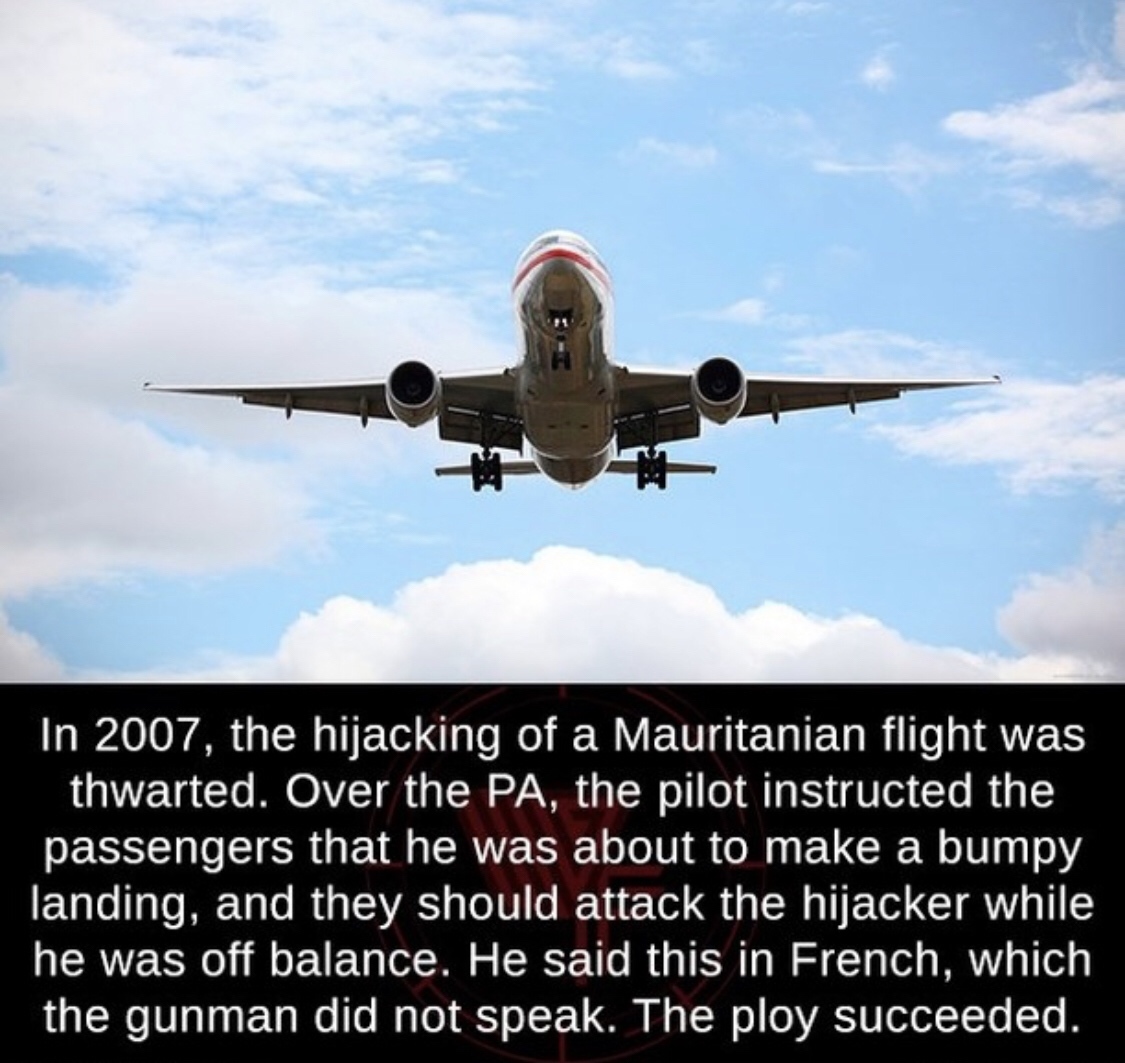








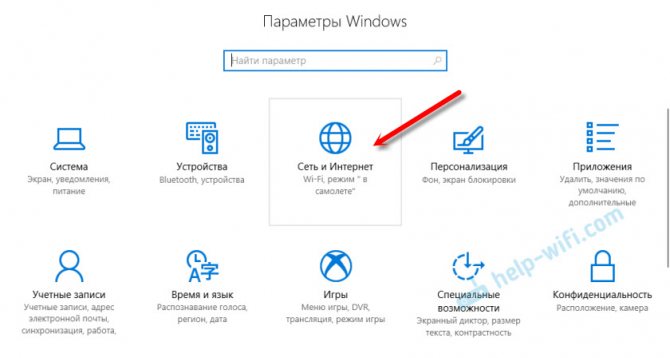




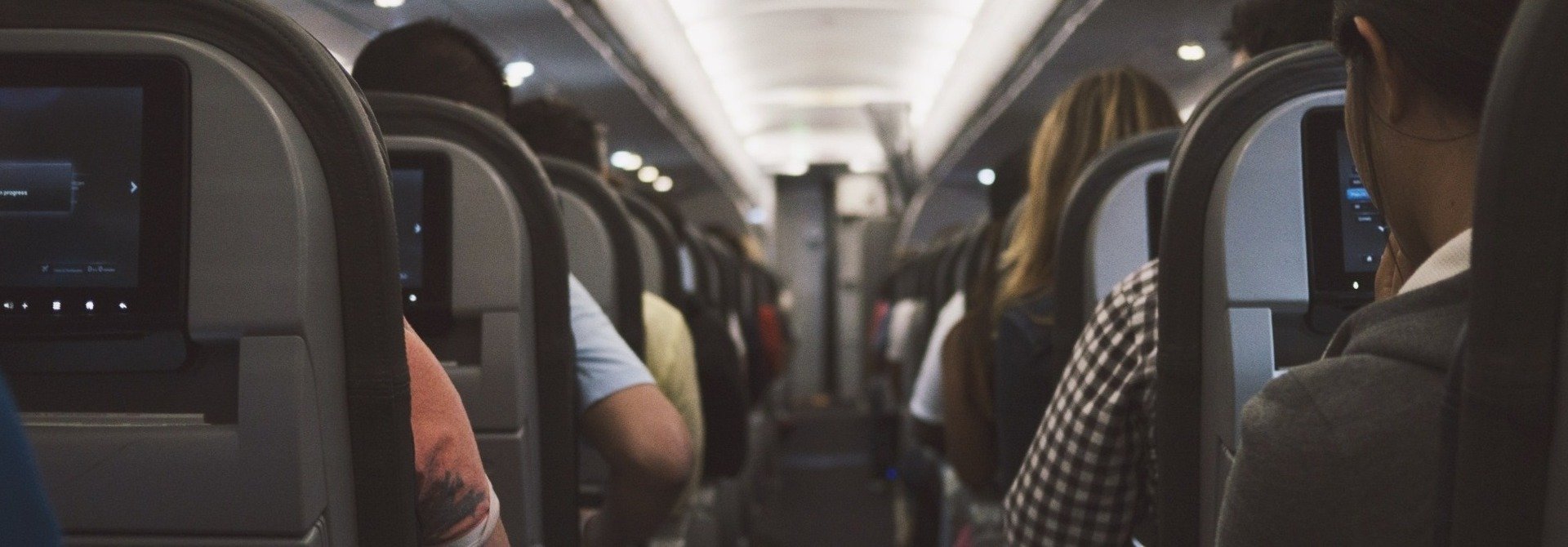
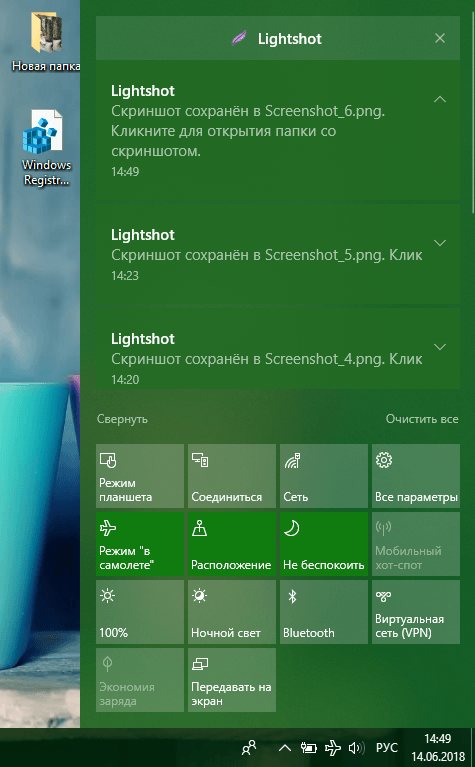








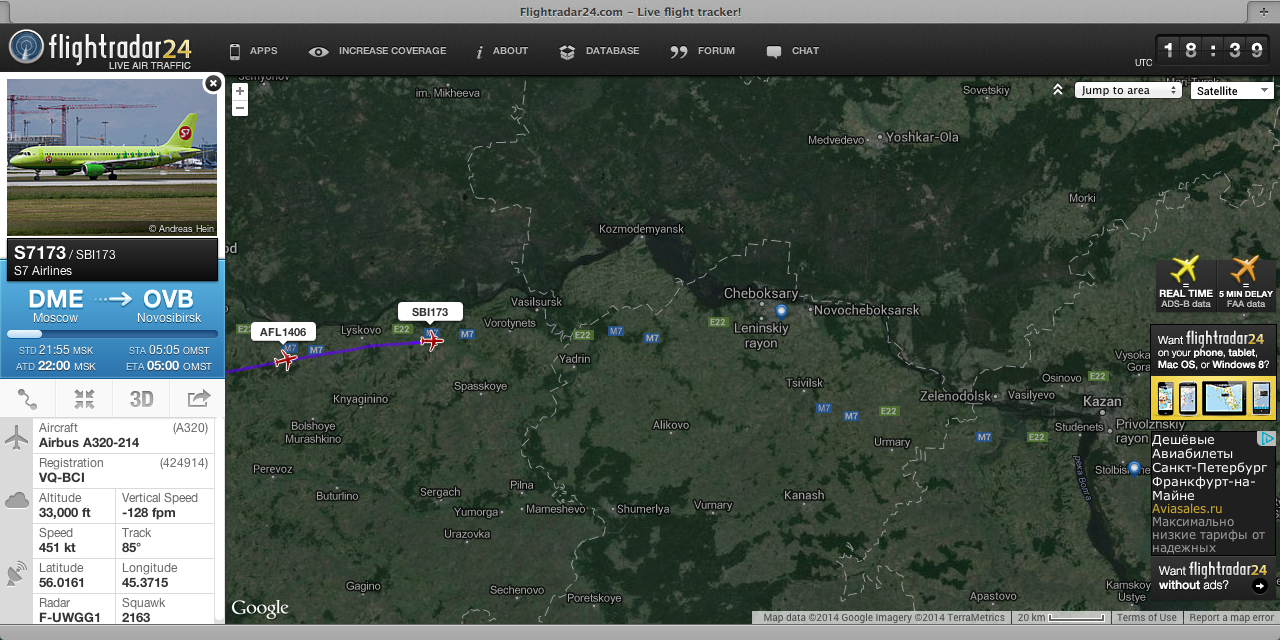



![Режим полета в телефоне что это? — [секреты & лайфхаки]](https://rusinfo.info/wp-content/uploads/b/5/4/b5413b00fa6c5e20de1c776ba4a90ea5.jpg)













